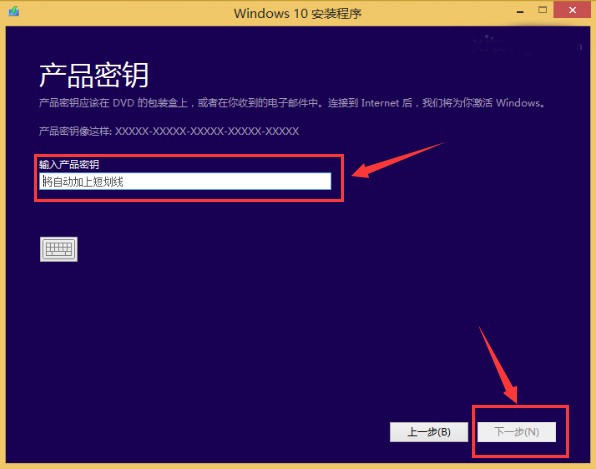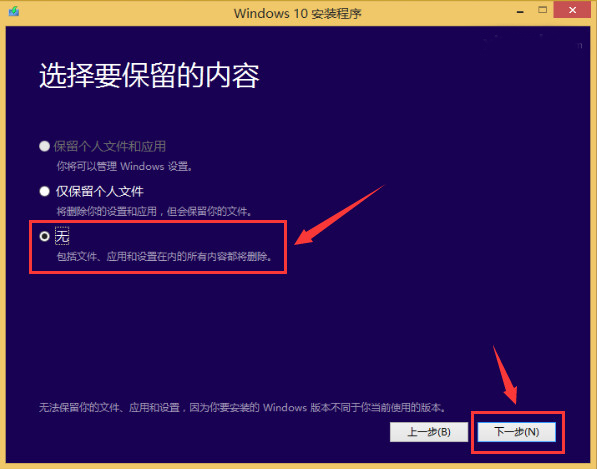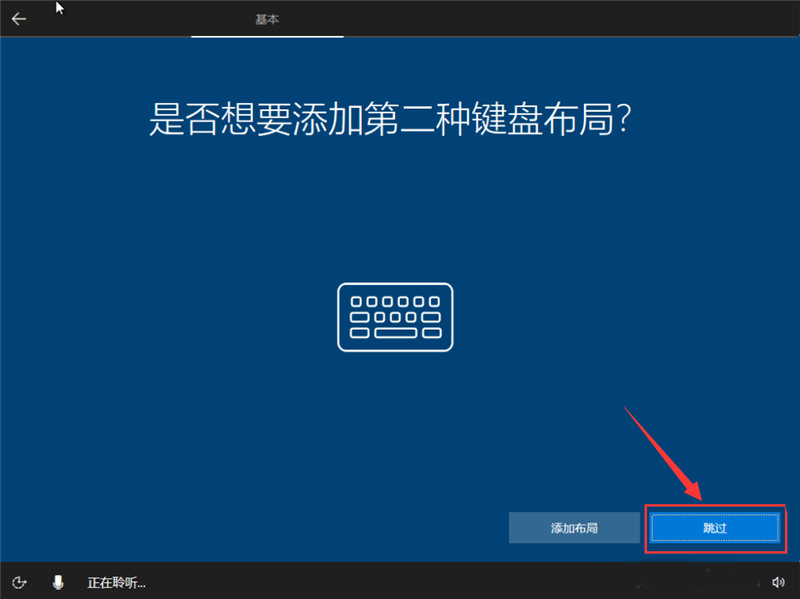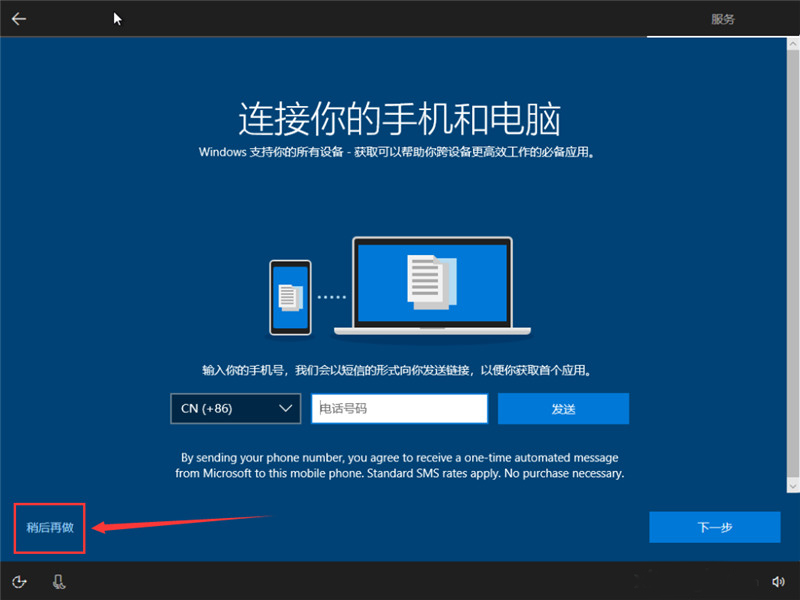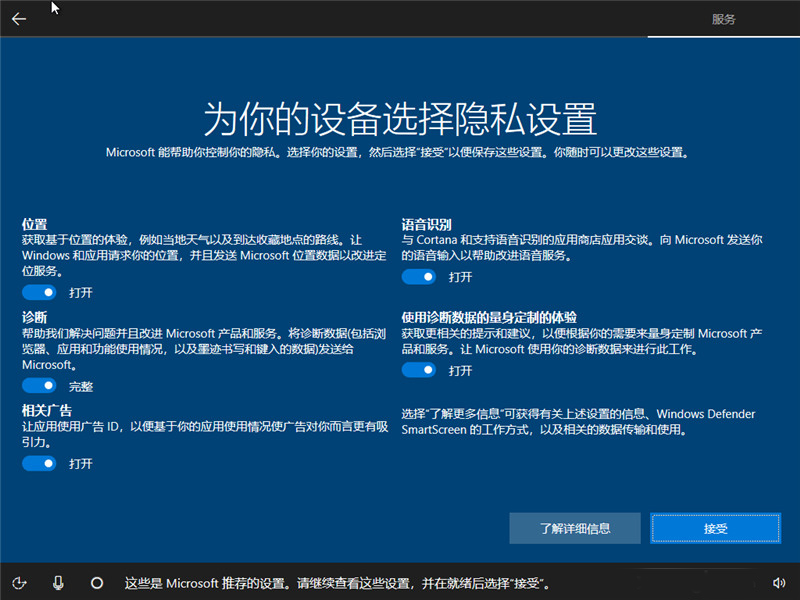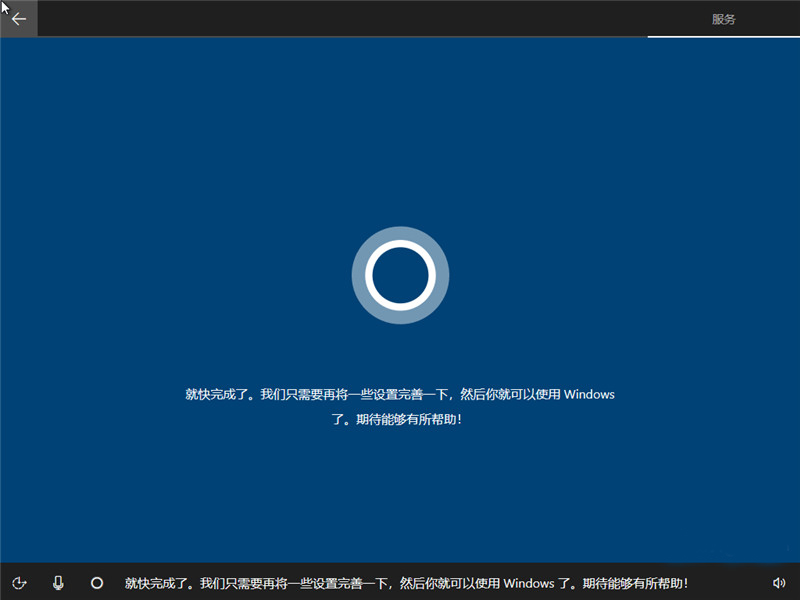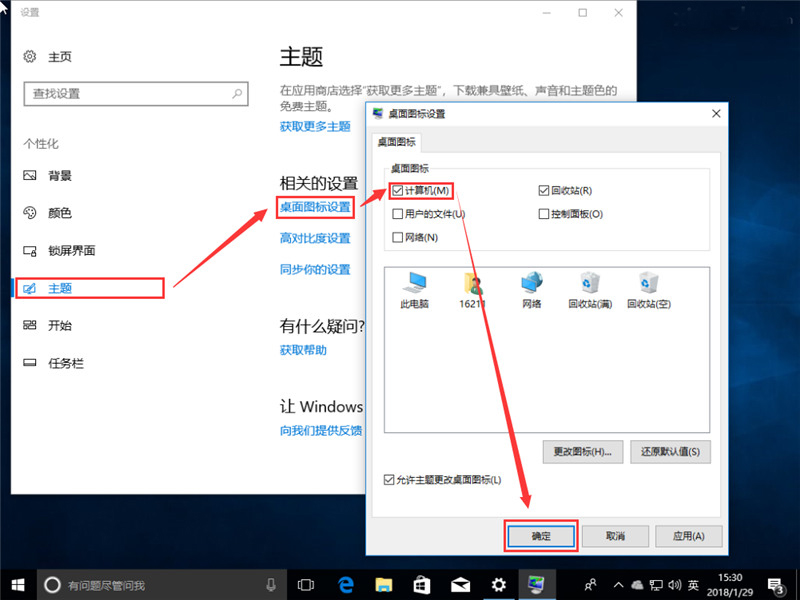概述:
新一代的win10系统不仅支持在线升级,也可以使用第三方的合作软件直接升级,除此之外,考虑到在线升级可能会失败,官方也提供了win10原版iso镜像文件供大家下载,不过很多用户不清楚win10原版iso文件怎么用,其实安装方法很简单,本教程教你如何快速安装原版win10系统,适用于电脑还能正常启动,且没有U盘启动盘、光驱光盘等情况下安装。如果电脑已开不了机,请参考下面这篇文章
先了解自己的电脑是否符合安装win10的要求
(1) 要有一台电脑
(2) 双核CPU或者双核CPU以上
(3) 内存2G或2G以上
(4) 其他电脑硬件只要不是老古董都可以
安装准备工作
● 提前下载好win10光盘映像文件
● 解压工具
● 做好重要文件的备份(数据无价)
安装步骤
1、使用解压工具把win10原版镜像文件解压到C盘之外的分区,比如D盘。然后打开文件夹点击setup.exe
2、顺利进入安装向导,检查安装环境
3、为了加快安装进度,建议不更新,如需要以后再进行设置
4、输入事先准备好的产品通用钥匙,以便顺利进入下一步 (也可以选择先跳过,安装完再激活)
5、强迫接受的许可条款
6、看个人的需要,可以选择保留文件,也可以不保留(如果是提前备份好的话,就建议不保留)
7、确认无误后选择”安装“
8、开始安装系统,期间会进行多次的重启,请耐心等待

9、国家默认即可
10、可选择微软拼音或微软五笔输入法
11、也可以进行添加另外一种输入法,如不需要可跳过
12、根据个人使用情况来进行设置
13、创建一个账号或者使用已有的账号,可不填密码
14、安照自己的意愿来填写,填写手机的步骤可跳过
15、根据你的需要设置一下电脑
16、看几个幻灯片,请勿关闭电脑,可以趁这个时间去喝口茶~

17、稍等片刻后便会进入win10界面。恭喜你,你已经完成了win10系统的安装
18、然后,我们可以把常用图标调出来。在桌面右键>个性化>更改桌面图标, 然后勾选你所需要显示的图标即可
19、查看系统激活情况,右键我的电脑>属性查看(你可以使用密钥或第三方KMS激活,具体请百度一下)
● 示范版本为Win10 1709,不同版本可能有少许差异,请以实际为准
● 32位系统环境下要安装64位win10需通过其他介质来启动安装(如PE安装、U盘启动等)
● 如阅读本教程或安装使用中遇到任何疑问可随时留言提问